
Matapos ang mahabang trabaho sa computer, maraming file ang naipon sa disk, sa gayon ay kumukuha ng libreng puwang. Minsan ito ay nagiging napakaliit na ang computer ay nagsisimula na mawala ang pagganap, at ang pag-install ng bagong software ay hindi maaaring makumpleto. Upang maiwasang mangyari ito, kailangan mong kontrolin ang dami ng libreng puwang sa hard drive. Sa Linux, maaari itong gawin sa dalawang paraan, na tatalakayin sa artikulong ito.
Sinusuri ang libreng puwang ng disk sa Linux
Sa mga sistemang operating kernel ng Linux, mayroong dalawang radikal na magkakaibang mga pamamaraan na nagbibigay ng mga tool para sa pagsusuri ng puwang sa disk. Ang una ay nagsasangkot sa paggamit ng mga programa na may isang interface ng grapiko, na lubos na pinapadali ang buong proseso, at ang pangalawa - ang pagpapatupad ng mga espesyal na utos sa "Terminal", na sa isang walang karanasan na gumagamit ay maaaring tila isang mahirap na gawain.
Pamamaraan 1: Mga Programa ng GUI
Ang isang gumagamit na hindi pa sapat na maging pamilyar sa kanyang sistema na nakabase sa Linux at nakakaramdam ng kawalan ng katiyakan habang nagtatrabaho sa "Terminal" ay maginhawang suriin ang libreng puwang ng disk gamit ang mga espesyal na programa na may isang interface ng grapiko para sa mga layuning ito.
GParted
Ang GParted ay isang pamantayang programa para sa pagsuri at pagsubaybay ng libreng hard disk space sa mga operating system batay sa kernel ng Linux. Gamit ito, nakukuha mo ang mga sumusunod na tampok:
- subaybayan ang dami ng libre at sakupang puwang sa hard drive;
- pamahalaan ang dami ng mga indibidwal na seksyon;
- dagdagan o bawasan ang mga seksyon ayon sa gusto mo.
Sa karamihan ng mga pakete, mai-install ito nang default, ngunit kung hindi pa rin ito lilitaw, mai-install ito gamit ang application manager sa pamamagitan ng pagpasok ng pangalan ng programa sa paghahanap o sa pamamagitan ng "Terminal" sa pamamagitan ng pagpapatupad ng dalawang utos na naman:
pag-update ng sudo
sudo apt-get install gparted
Ang application ay nagsisimula mula sa pangunahing menu ng Dash sa pamamagitan ng pagtawag nito sa pamamagitan ng isang paghahanap. Maaari ka ring maglunsad sa pamamagitan ng pagpasok ng kondisyong ito sa "Terminal":
gparted-pkexec
Ang salita "pkexec" sa utos na ito ay nangangahulugan na ang lahat ng mga aksyon na isinagawa ng programa ay magaganap sa ngalan ng tagapangasiwa, na nangangahulugang kailangan mong ipasok ang iyong personal na password.
Tandaan: kapag ang pagpasok ng password sa "Terminal" ay hindi ito lilitaw sa anumang paraan, kaya't hindi mo dapat ipasok ang mga kinakailangang character at pindutin ang Enter key.
Ang pangunahing interface ng programa ay medyo simple, madaling maunawaan at ganito ang hitsura:
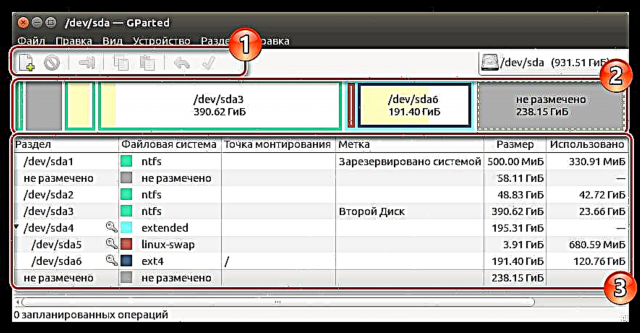
Ang itaas na bahagi nito (1) itinalaga upang kontrolin ang paglalaan ng libreng espasyo, sa ibaba - visual iskedyul (2), na nagpapakita kung gaano karaming mga partisyon ang hard drive ay nahahati sa at kung gaano karaming mga lugar ang nasasakop sa bawat isa sa kanila. Ang buong ilalim at karamihan ng interface ay nakalaan para sa detalyadong iskedyul (3)naglalarawan ng estado ng mga partisyon na may higit na katumpakan.
System monitor
Kung sakaling magamit mo ang Ubuntu OS at ang kapaligiran ng gumagamit ng Gnome, maaari mong suriin ang katayuan ng memorya sa iyong hard drive sa pamamagitan ng programa "System Monitor"inilunsad sa pamamagitan ng Dash interface:

Sa application mismo, kailangan mong buksan ang kanang kanang tab "Mga system ng file", kung saan ipapakita ang lahat ng impormasyon tungkol sa iyong hard drive:

Ito ay nagkakahalaga ng babala na ang nasabing programa ay hindi ibinibigay sa KDE desktop environment, ngunit ang ilan sa impormasyon ay matatagpuan sa seksyon "Impormasyon sa System".
Status Bar sa Dolphin
Ang mga gumagamit ng KDE ay bibigyan ng isa pang pagkakataon upang suriin kung gaano karaming mga hindi nagamit na gigabytes ang kasalukuyang nasa kanilang pagtatapon. Upang gawin ito, gamitin ang Dolphin file manager. Gayunpaman, sa una kinakailangan na gumawa ng ilang mga pagsasaayos sa mga parameter ng system upang lumitaw ang kinakailangang elemento ng interface sa file manager.
Upang paganahin ang pagpapaandar na ito, kailangan mong pumunta sa tab Ipasadyapiliin ang haligi doon "Dolphin"pagkatapos "Ang pangunahing bagay". Matapos mong kailanganin na makarating sa seksyon Status Barkung saan kailangan mong magtakda ng isang marker "Ipakita ang libreng impormasyon sa espasyo". Matapos ang pag-click na iyon Mag-apply at pindutan OK:

Matapos ang lahat ng mga pagmamanipula, ang lahat ay dapat magmukhang ganito:

Hanggang sa kamakailan lamang, ang naturang pag-andar ay nasa Nautilus file manager, na ginagamit sa Ubuntu, ngunit sa paglabas ng mga pag-update ay hindi ito magagamit.
Baobab
Ang ika-apat na paraan upang magtanong tungkol sa libreng puwang sa iyong hard drive ay ang application na Baobab. Ang program na ito ay isang standard na analyzer para sa paggamit ng mga hard drive sa operating system ng Ubuntu. Ang Baobab sa arsenal nito ay hindi lamang isang listahan ng lahat ng mga folder sa hard drive na may isang detalyadong paglalarawan, hanggang sa petsa ng huling pagbabago, ngunit din ng isang tsart ng pie, na lubos na maginhawa at nagbibigay-daan sa iyo upang biswal na masuri ang sukat ng bawat folder:

Kung sa ilang kadahilanan ay wala kang isang programa sa Ubuntu, pagkatapos ay maaari mong i-download at mai-install ito sa pamamagitan ng pagpapatupad ng dalawang utos na naman "Terminal":
pag-update ng sudo
sudo apt-get install baobab
Sa pamamagitan ng paraan, sa mga operating system na may KDE desktop environment, mayroong sariling katulad na programa - FileSlight.
Pamamaraan 2: Pagwawakas
Ang lahat ng mga programa sa itaas ay pinagsama, bukod sa iba pang mga bagay, sa pamamagitan ng pagkakaroon ng isang graphical interface, ngunit ang Linux ay nagbibigay ng isang paraan upang suriin ang katayuan ng memorya sa pamamagitan ng console. Para sa mga layuning ito, gumagamit sila ng isang espesyal na koponan na ang pangunahing layunin ay upang suriin at ipakita ang impormasyon tungkol sa libreng puwang sa disk.
Tingnan din: Kadalasang Ginamit na Mga Utos sa Linux Terminal
Utos ni Df
Upang makakuha ng impormasyon tungkol sa disk ng computer, ipasok ang sumusunod na utos:
df
Isang halimbawa:

Upang gawing simple ang proseso ng pagbasa ng impormasyon, gamitin ang function na ito:
df -h
Isang halimbawa:
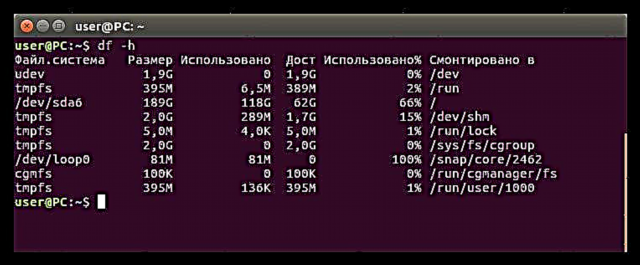
Kung nais mong suriin ang katayuan ng memorya sa isang hiwalay na direktoryo, tukuyin ang landas dito:
df -h / bahay
Isang halimbawa:
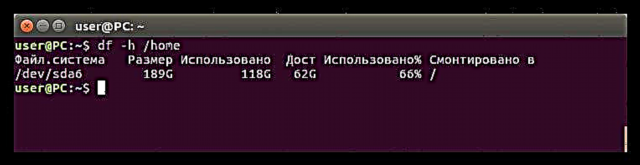
O maaari mong tukuyin ang pangalan ng aparato, kung kinakailangan:
df -h / dev / sda
Isang halimbawa:

Mga pagpipilian sa utos ng Df
Bilang karagdagan sa pagpipilian -h, sinusuportahan ng utility ang iba pang mga pag-andar, tulad ng:
- -m - Magpakita ng impormasyon tungkol sa lahat ng memorya sa mga megabytes;
- -T - ipakita ang view ng file system;
- -a - Ipakita ang lahat ng mga file system sa listahan;
- -i - Ipakita ang lahat ng mga inode.
Sa katunayan, hindi ito lahat ng mga pagpipilian, ngunit ang pinakapopular. Upang makita ang buong listahan ng mga ito, dapat mong patakbuhin ang sumusunod na utos sa "Terminal":
df --help
Bilang isang resulta, magkakaroon ka ng sumusunod na listahan ng mga pagpipilian:

Konklusyon
Tulad ng nakikita mo, maraming mga paraan na maaari mong suriin ang libreng puwang sa disk. Kung kailangan mong makakuha lamang ng pangunahing impormasyon tungkol sa nasasakupang puwang ng disk, kung gayon ang pinakamadaling paraan ay ang paggamit ng isa sa mga programa sa itaas na may isang interface ng grapiko. Sa kaganapan na nais mong makakuha ng isang mas detalyadong ulat, angkop ang utos df sa "Terminal". Sa pamamagitan ng paraan, ang programa ng Baobab ay nagbibigay ng hindi mas detalyadong mga istatistika.











